Раздел: Документация
0 ... 156 157 158 159 160 161 162 ... 166 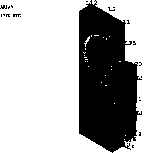 AN DEC 16 2002 18:35:01 .3 .4 Рис. 409. Результат приложения нагрузок к модели примера 3 Пример 4. Распределение температур в поперечном сечении строительного перекрытия Шаг 1. Чтение существующей модели из db-файла Для этого используем пункт меню: Utelity Menu > File > Resume from... При использовании пункта главного меню появляется окно выбора Resume DataBase. В этом случае последовательность действий, связанная с выбором логического диска, папки (директории), в которой хранится уже созданный файл полностью соответствует шагу 1 примера 1 данного раздела, однако в данном случае необходимо выбрать другой файл (например, Examples4 .db) в окне Resume DataBase From, в котором хранится четвертая созданная модель. Шаг 2. Сжатие нумерации линий и ключевых точек Последовательность действий см. шаг 11 примера 3, раздела "Примеры создания твердотельных моделей средствами ANSYS для решения физических задач". Шаг 3. Включение нумерации линий Последовательность действий см. шаг 1 примера 1 данного раздела. Шаг 4. Отображение поверхностей LI L18 LI9 L20 L21 L22 L23 L24 L25 L2fe5 fajVjVJVJSJtfVj.JVJ!* L» LIO LI 12 Рис. 410. Результаты выполнения шага 4 Шаг 5. Определение значений температуры на границах модели Пункт главного меню Main Menu > Preprocessor > Loads > -Loads- Apply > -Thermal- Temperature > On Lines AN L1§17 LIB LIS L20 L21 L22 L23 L24 L2S Ci C~lI ClI С Li Cbi C~l1& L&.12 I L13 Рис. 411. Результат I-1 J выполнения шага 5 При использовании данного пункта меню появляется окно Apply TEMP on Lines. Далее выполняем следующие действия: • Выбираем линию L1 (нижняя линия модели) для того, чтобы задать на ней перемещения. •Нажимаем кнопку ОК или Apply. •В окне с меткой VALUE второго окна Apply TEMP on lines вводим 270 К, либо оставляем его незаполненным. •Нажимаем кнопку Apply. •Выбираем линию L13 (левая линия модели) для того, чтобы определить на ней перемещения. •Нажимаем кнопку ОК или Apply. •В поле ввода VALUE вводим 300 К. •Нажимаем кнопку ОК (рис. 411). Команда •DL, 1, , TEMP, 270 •DL,13, , TEMP, 300 Замечание! Ограничение значений температуры обозначается тре-у гол ьн икам и-стрел ка ми. Шаг 6. Определение тепловых потоков на линиях Пункт главного меню Main Menu > Preprocessor > Loads > -Loads- Apply > -Thermal- Heat Flux > On Lines При использовании данного пункта меню появляется окно Apply HFLUX on Lines. Далее выполняем следующие действия: •Выбираем линии L12, L14 - L16, L2 - Lll , L17 - L26 для того, чтобы определить на них тепловой поток. •Нажимаем кнопку ОК или Apply. •В поле ввода VALUE второго окна Apply HFLUX on Lines указываем величину теплового потока, величиной 0. •Нажимаем кнопку ОК. Команда •LSEL,S,LINE, , 12 •LSEL,A,LINE, , 14,16 •LSEL, a, LINE, ,2,11 •LSEL, a, LINE, , 17,26 •SFL,ALL,HFLUX, 0 •LSEL,ALL Шаг 7. Сохранение созданной модели в отдельном db-файле При использовании пункта главного меню появляется окно выбора Save DataBase. В этом случае последовательность действий, необходимой для хранения db-файла, полностью соответствует шагу 7 примера 1 данного раздела. 0 ... 156 157 158 159 160 161 162 ... 166 |












